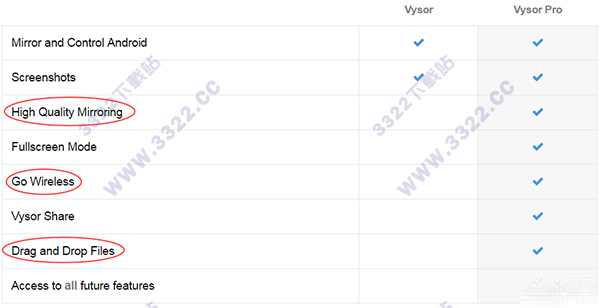
安装教程
一、crx文件格式插件安装1)首先用户点击谷歌浏览器右上角的自定义及控制按钮,在下拉框中选择设置。
2)在打开的谷歌浏览器的扩展管理器最左侧选择扩展程序或直接输入:chrome://extensions/
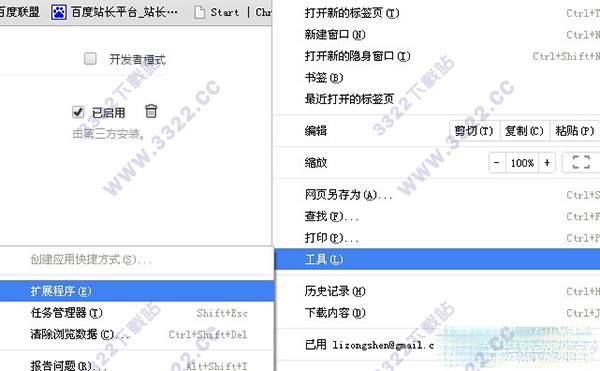
3)找到自己已经下载好的Chrome离线安装文件xxx.crx,然后将其从资源管理器中拖动到Chrome的扩展管理界面中,这时候用户会发现在扩展管理器的中央部分中会多出一个”拖动以安装“的插件按钮。

4)松开鼠标就可以把当前正在拖动的插件安装到谷歌浏览器中去,但是谷歌考虑用户的安全隐私,在用户松开鼠标后还会给予用户一个确认安装的提示。

5)用户这时候只需要点击添加按钮就可以把该离线Chrome插件安装到谷歌浏览器中去,安装成功以后该插件会立即显示在浏览器右上角(如果有插件按钮的话),如果没有插件按钮的话,用户还可以通过Chrome扩展管理器找到已经安装的插件。

二、文件夹格式插件安装
1)首先用户点击谷歌浏览器右上角的自定义及控制按钮,在下拉框中选择设置。
2)在打开的谷歌浏览器的扩展管理器最左侧选择扩展程序。
3)勾选开发者模式,点击加载已解压的扩展程序,将文件夹选择即可安装插件。
破解教程
1、首先知识兔先将软件关闭,找到之前解压出来的安装包内的“Windows”文件夹目录下的破解程序文件“Everything”双击运行它
2、破解程序界面如下图所示。然后运行VysorPro插件,等待破解程序自动搜索文件(依赖搜索神器Everything),双击列表中的文件进行破解。
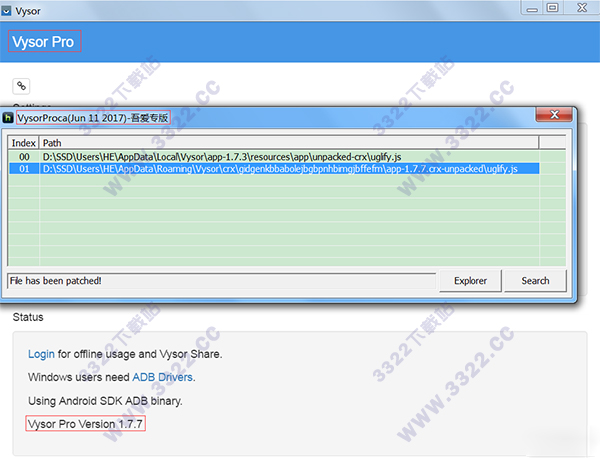
使用教程
1、装完插件,点击浏览器右上角的图标,Vysor就启动了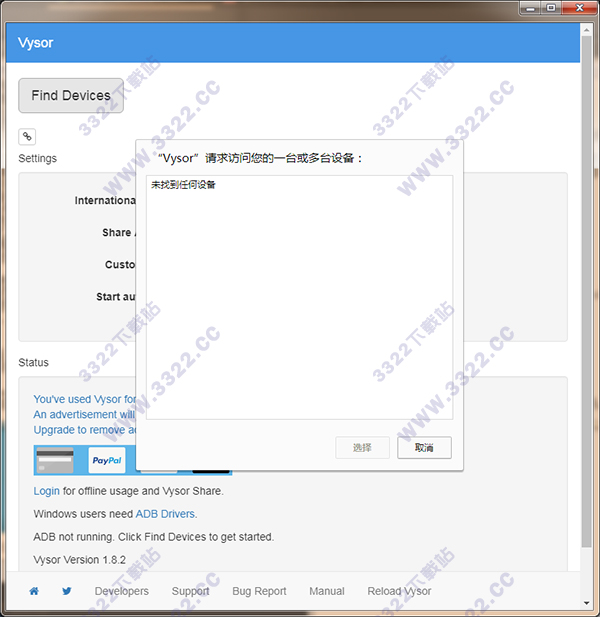
2、拿起你的手机打开开发者模式选项,开启USB调式功能,因为手机和电脑要通过ADB通信。
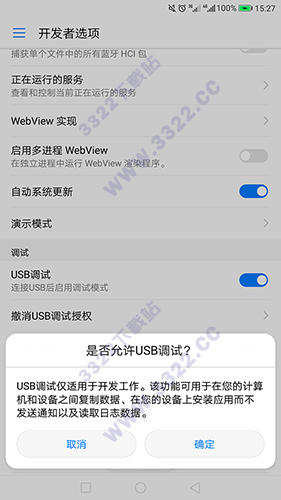
3、开启之后,点击“Find Devices”选择搜出来的设备。
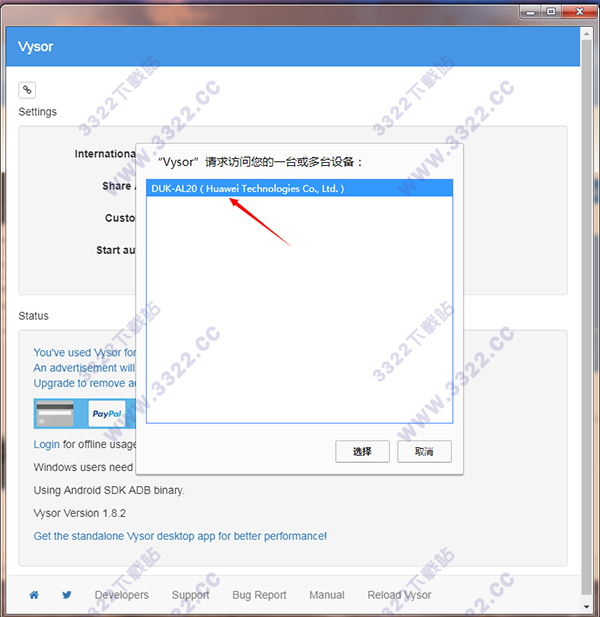
4、如果手机提示安装Vysor的app程序,一定要选择同意安装!等一小会你的手机屏幕就显示在电脑上了。
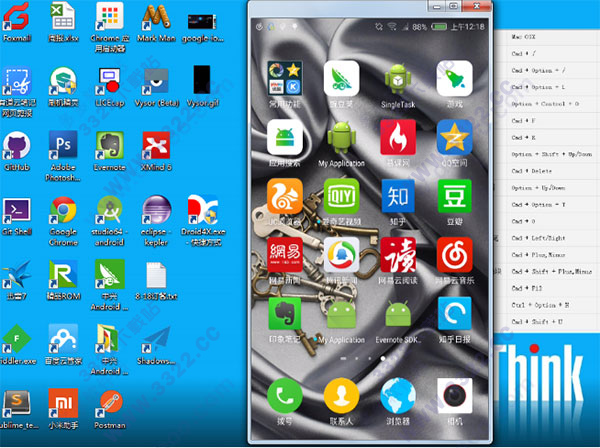
功能特色
1、vysor插件的设置非常简单,只需要在浏览器里安装Vysor打开Android移动设备的USB调试模式,用USB数据线连接电脑与Android设备,就可以对你的安卓移动设备进行控制了。2、在 Chrome 里,你能实时看到 Android 的界面,并且可以通过鼠标拖动、点击屏幕,还有其他快捷键:
a、ESC 返回按钮
b、F1 菜单按钮
c、Home 返回桌面
d、鼠标右键 返回按钮
e、鼠标中建桌面
3、第一次连接Vysor,会自动在Android设备中安装一个应用,然后点击信任连接的电脑,就能在浏览器里操作了,非常简单。
4、而在连接成功后,你完全可以将Android设备放到一边,Vysor支持点亮屏幕(只需在黑屏上点一下鼠标右键),滑动输入密码,键盘打字,如果再配合 PushBullet将系统通知推送到浏览器里,真的Android与电脑合一了。
插件版特点
1、vysor插件的设置非常简单,只需要在浏览器里安装Vysor打开Android移动设备的USB调试模式,用USB数据线连接电脑与Android设备,就可以对你的安卓移动设备进行控制了。2、在 Chrome 里,你能实时看到 Android 的界面,并且可以通过鼠标拖动、点击屏幕,还有其他快捷键:
a、ESC 返回按钮
b、F1 菜单按钮
c、Home 返回桌面
d、鼠标右键 返回按钮
e、鼠标中建桌面
3、第一次连接Vysor,会自动在Android设备中安装一个应用,然后点击信任连接的电脑,就能在浏览器里操作了,非常简单。
4、而在连接成功后,你完全可以将Android设备放到一边,Vysor支持点亮屏幕(只需在黑屏上点一下鼠标右键),滑动输入密码,键盘打字,如果再配合 PushBullet将系统通知推送到浏览器里,真的Android与电脑合一了。
下载体验
